ይህ wikiHow የተለመዱ የ Google Chrome ዴስክቶፕ አሳሽ ስህተቶችን እንዴት እንደሚያስተካክሉ ፣ እንዲሁም አሳሹን በሁለቱም በዴስክቶፕ እና በ iPhone መድረኮች ላይ እንዴት እንደሚያስወግዱ እና እንደሚጭኑ ያስተምርዎታል። በ Google Chrome ላይ የሚታዩት አብዛኛዎቹ የተለመዱ ስህተቶች ያልተደገፈ የ Chrome ስሪት ወይም በአሳሹ ውስጥ በጣም ብዙ ፕሮግራሞች ወይም ውሂብ መኖር ናቸው።
ደረጃ
የ 9 ክፍል 1 - መሰረታዊ ጥገናዎችን ማከናወን
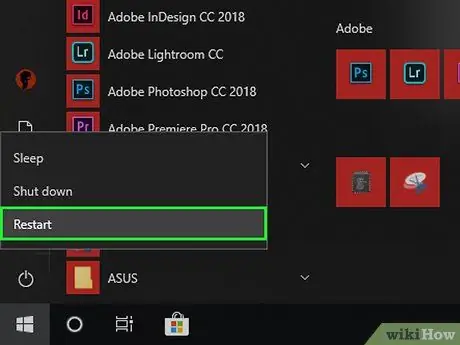
ደረጃ 1. ኮምፒተርውን እንደገና ያስጀምሩ።
ኮምፒተርዎ ካልዘጋዎት ፣ በተለይም በጥቂት ቀናት ውስጥ ፣ Chrome ያለ ብዙ ስህተቶች ወይም ብልሽቶች በፍጥነት እንዲሮጥ መሣሪያዎን እንደገና ለማስጀመር ይሞክሩ።
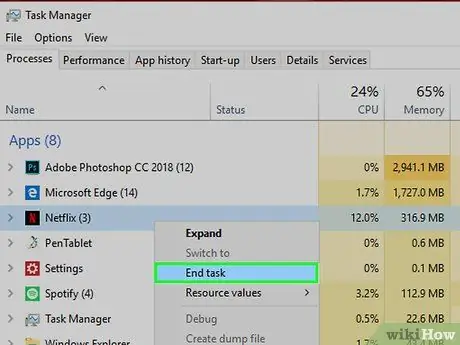
ደረጃ 2. የበይነመረብ ግንኙነትን ይፈትሹ።
የእርስዎ ራውተር በትክክል ካልሰራ ወይም ኮምፒተርዎ ከበይነመረቡ ጋር ካልተገናኘ የመጫኛ ጊዜዎች ብዙ ጊዜ ይወስዳሉ እና የስህተት ገጾች ብዙ ጊዜ ይታያሉ። ብዙውን ጊዜ ራውተርዎን በማንቀሳቀስ እና ከበስተጀርባ የሚሰሩ እና ብዙ የመተላለፊያ ይዘትን (ለምሳሌ Netflix) የሚጠቀሙ መተግበሪያዎችን በመዝጋት የ WiFi ችግሮችን መፍታት ይችላሉ።
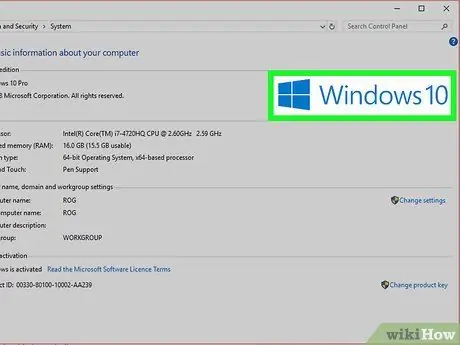
ደረጃ 3. ኮምፒተርዎ ጉግል ክሮምን እንደሚደግፍ ያረጋግጡ።
ይህ አሳሽ የሚከተሉትን ዝርዝሮች ይፈልጋል
- ዊንዶውስ - ዊንዶውስ 7 ወይም ከዚያ በኋላ።
- ማክ - ማክ ኦኤስ ኤክስ 10.9 ወይም ከዚያ በኋላ ስሪት።
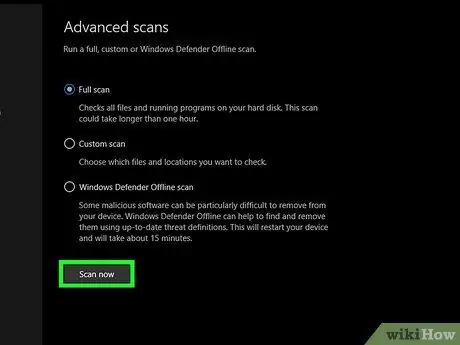
ደረጃ 4. በኮምፒተር ላይ ተንኮል አዘል ዌር ፍተሻ ያድርጉ።
Chrome የማይታወቁ ገጾችን ከጫኑ ወይም የአሳሽዎ መነሻ ገጽ በቅርቡ ያለ ምንም ግብዓት ከተለወጠ ፣ ኮምፒተርዎ ቫይረስ ሊኖረው ይችላል። የሚረብሹ ቫይረሶችን ለማስወገድ የቫይረስ ምርመራን ያሂዱ።
የ 9 ክፍል 2 ፦ Chrome ን በማዘመን ላይ
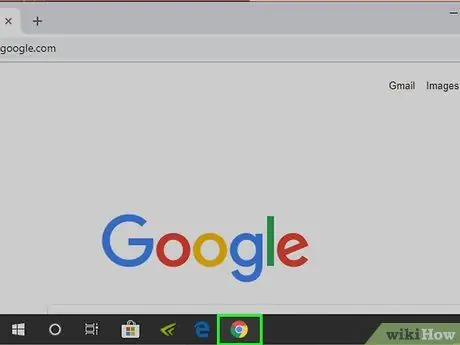
ደረጃ 1. Google Chrome ን ይክፈቱ።
መክፈት ካልቻሉ አሳሹን ከእርስዎ ዊንዶውስ ፣ ማክ ወይም አይፎን ኮምፒውተር ላይ ማስወገድ ይኖርብዎታል።
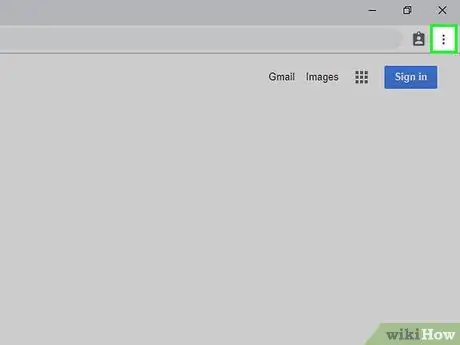
ደረጃ 2. አዝራሩን ጠቅ ያድርጉ።
በ Chrome መስኮት የላይኛው ቀኝ ጥግ ላይ ነው። ተቆልቋይ ምናሌ ከዚያ በኋላ ይታያል።
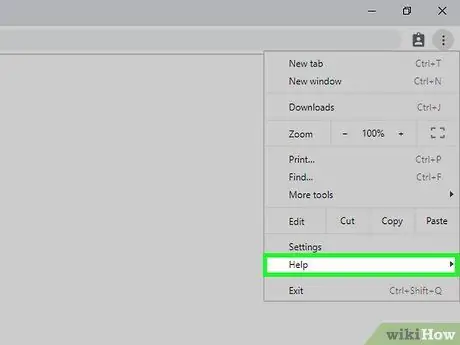
ደረጃ 3. እገዛን ይምረጡ።
በተቆልቋይ ምናሌ ታችኛው ክፍል ላይ ነው። ከተቆልቋይ ምናሌ ቀጥሎ ብቅ-ባይ ምናሌ ይታያል።
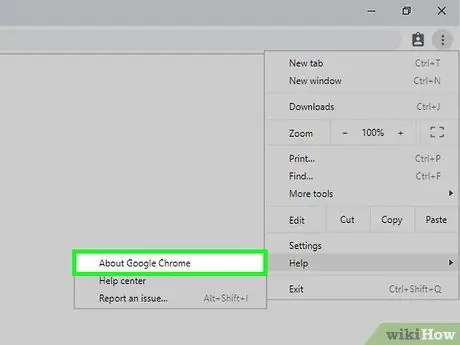
ደረጃ 4. ስለ ጉግል ክሮም ጠቅ ያድርጉ።
በሚከፈተው መስኮት ውስጥ ነው። ከዚያ በኋላ ወደ አሳሽ ዝመና ገጽ ይወሰዳሉ። የሚገኝ ከሆነ ዝመናው በራስ -ሰር ይጫናል።
ጠቅ በማድረግ አሳሽዎን እንደገና እንዲጀምሩ ሊጠየቁ ይችላሉ። Chrome ን እንደገና ያስጀምሩ ”የማዘመን ሂደቱ ከተጠናቀቀ በኋላ።
ክፍል 3 ከ 9 - ምላሽ የማይሰጡ የፍለጋ ትሮችን መዝጋት
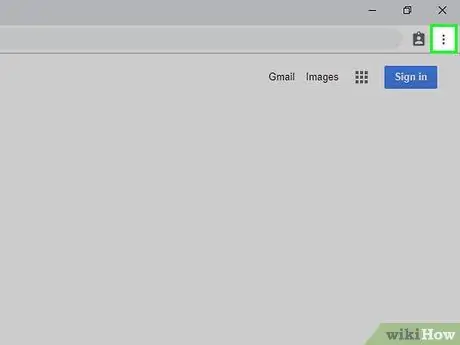
ደረጃ 1. ጠቅ ያድርጉ።
በመስኮቱ በላይኛው ቀኝ ጥግ ላይ ነው። ተቆልቋይ ምናሌ ከዚያ በኋላ ይታያል።
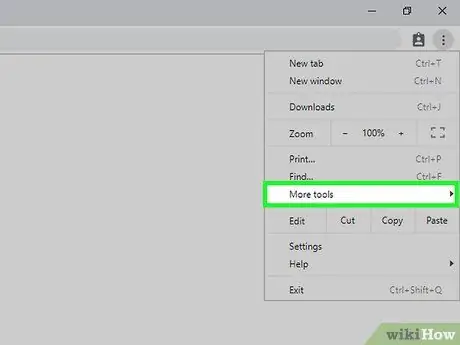
ደረጃ 2. ተጨማሪ መሣሪያዎችን ይምረጡ።
ይህ አማራጭ በተቆልቋይ ምናሌ ታችኛው ክፍል ላይ ነው። አንዴ ከተመረጠ ተቆልቋይ ምናሌው ቀጥሎ ብቅ ባይ መስኮት ይታያል።
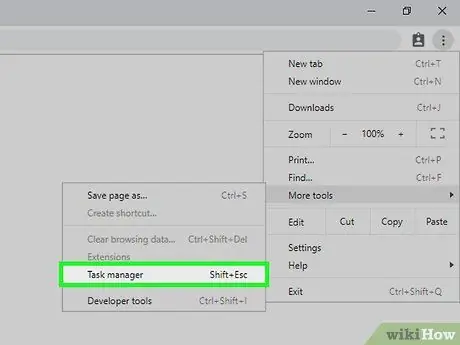
ደረጃ 3. የተግባር አስተዳዳሪን ጠቅ ያድርጉ።
በሚከፈተው መስኮት ውስጥ ነው። የተግባር አቀናባሪ መስኮት ከዚያ በኋላ ይከፈታል።
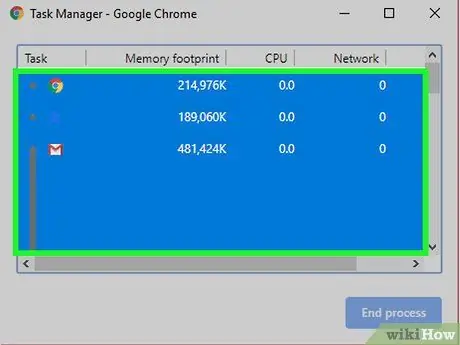
ደረጃ 4. ለመዝጋት የሚፈልጉትን ትር ይምረጡ።
እሱን ለመምረጥ አንድ ትር ጠቅ ያድርጉ ፣ ወይም እያንዳንዱን የትር ስም በግለሰብ ደረጃ ለመምረጥ Ctrl (Windows) ወይም Command (Mac) ን ይያዙ።
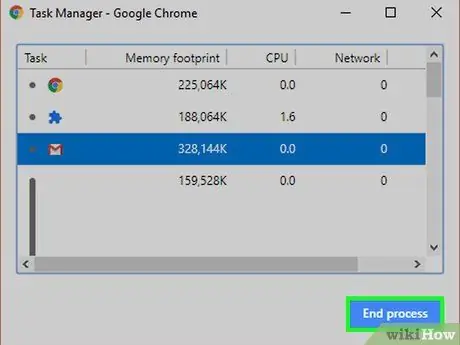
ደረጃ 5. ሂደቱን ጨርስ የሚለውን ጠቅ ያድርጉ።
በመስኮቱ በታችኛው ቀኝ ጥግ ላይ ሰማያዊ አዝራር ነው። አንዴ ጠቅ ካደረጉ በኋላ የተመረጠው ትር ወዲያውኑ ይዘጋል።
ክፍል 4 ከ 9 - ቅጥያዎችን ማሰናከል
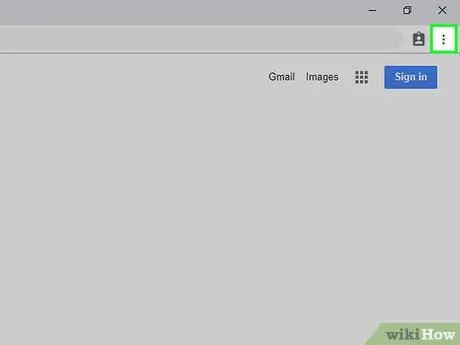
ደረጃ 1. ጠቅ ያድርጉ።
በመስኮቱ በላይኛው ቀኝ ጥግ ላይ ነው። ተቆልቋይ ምናሌ ከዚያ በኋላ ይታያል።
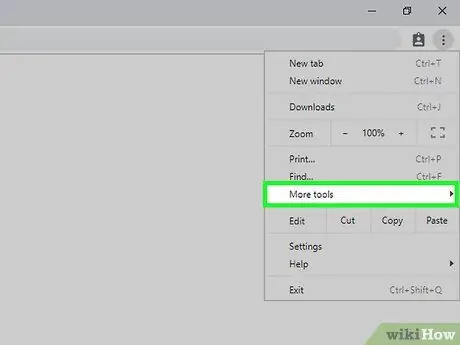
ደረጃ 2. ተጨማሪ መሣሪያዎችን ይምረጡ።
ይህ አማራጭ በተቆልቋይ ምናሌ ታችኛው ክፍል ላይ ነው።
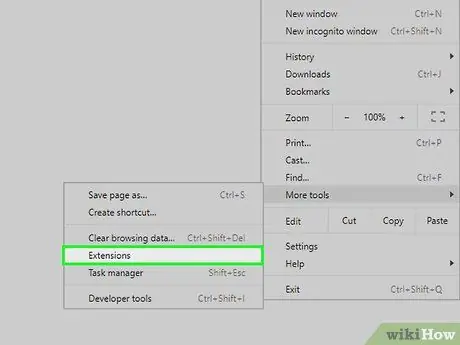
ደረጃ 3. ቅጥያዎችን ጠቅ ያድርጉ።
በብቅ ባይ ምናሌው ውስጥ ነው » ተጨማሪ መሣሪያዎች » አንዴ ጠቅ ካደረጉ ፣ በአሁኑ ጊዜ በአሳሹ ላይ የተጫኑ የቅጥያዎች ዝርዝር የያዘ አዲስ ትር ይታያል።
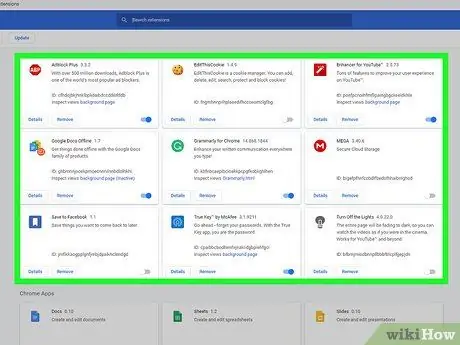
ደረጃ 4. ሊያሰናክሉት የሚፈልጉትን ቅጥያ ይፈልጉ።
በተለምዶ ፣ በ Chrome ላይ ድንገተኛ ችግር የሚመጣው አዲስ ከተጫነ ቅጥያ ነው። ስለዚህ ፣ ባለፉት ጥቂት ቀናት ውስጥ አሁን የጫኑዋቸውን ቅጥያዎች ይፈልጉ።
በጣም ብዙ ቅጥያዎችን በተመሳሳይ ጊዜ ከጫኑ የ Chrome መረጋጋት ሊጎዳ ይችላል። ስለዚህ ፣ አስፈላጊ ያልሆኑ ቅጥያዎችን ለማሰናከል ይሞክሩ።
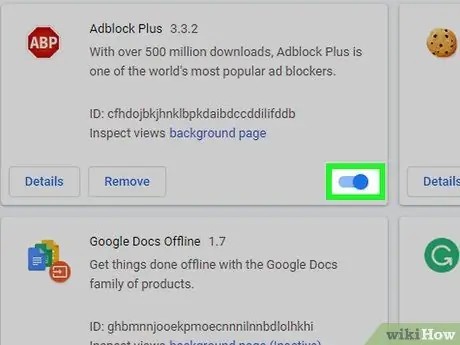
ደረጃ 5. ከቅጥያው ቀጥሎ ያለውን “የነቃ” ሳጥን ምልክት ያንሱ።
ከዚያ በኋላ ቅጥያው ይቋረጣል። ሊያስወግዱት/ሊያሰናክሉት ለሚፈልጉት እያንዳንዱ ቅጥያ ይህን ደረጃ መድገም ያስፈልግዎታል።
እንዲሁም ከቅጥያው ስም ቀጥሎ ያለውን የቆሻሻ መጣያ አዶ ጠቅ በማድረግ ፣ ከዚያ «» የሚለውን ጠቅ በማድረግ ቅጥያውን መሰረዝ ይችላሉ። አስወግድ ሲጠየቁ።
ክፍል 5 ከ 9 - ኩኪዎችን ማጽዳት እና የአሰሳ ታሪክ
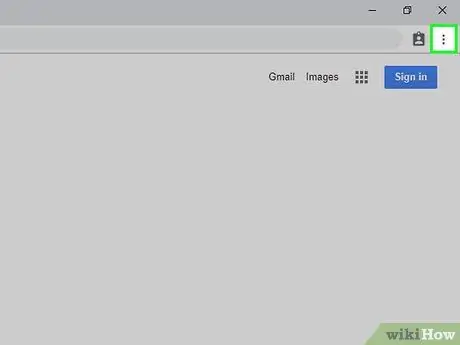
ደረጃ 1. ጠቅ ያድርጉ።
በ Chrome መስኮት የላይኛው ቀኝ ጥግ ላይ ነው። ተቆልቋይ ምናሌ ከዚያ በኋላ ይታያል።
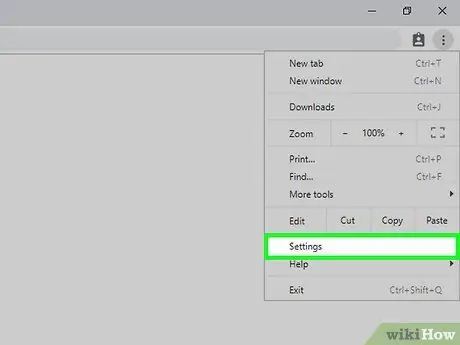
ደረጃ 2. ቅንብሮችን ጠቅ ያድርጉ።
ይህ አማራጭ በተቆልቋይ ምናሌ ታችኛው ክፍል ላይ ነው። ከዚያ በኋላ የቅንብሮች ገጽ (“ቅንብሮች”) ይታያል።
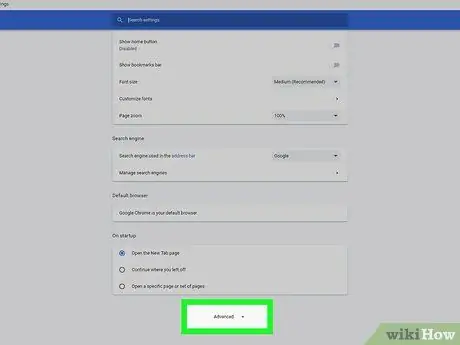
ደረጃ 3. ወደ ታች ይሸብልሉ እና የላቀ የሚለውን ጠቅ ያድርጉ።
ይህ አማራጭ በገጹ ግርጌ ላይ ነው። ተጨማሪ አማራጮች በአማራጮች/ክፍሎች ስር ይታያሉ” የላቀ ”.
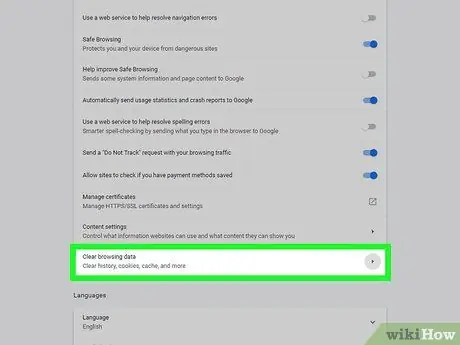
ደረጃ 4. የአሰሳ ውሂብን አጽዳ የሚለውን ጠቅ ያድርጉ።
ይህ አማራጭ በ “ግላዊነት እና ደህንነት” አማራጭ ቡድን ግርጌ ላይ ነው።
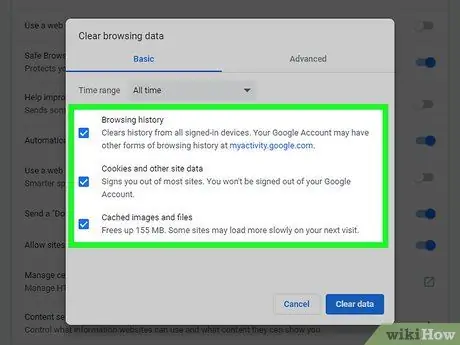
ደረጃ 5. በመስኮቱ ውስጥ ያለው እያንዳንዱ ሳጥን መረጋገጡን ያረጋግጡ።
ሁሉም አማራጮች መረጋገጣቸውን ለማረጋገጥ በመስኮቱ ውስጥ እያንዳንዱን ያልተመረመረ ሳጥን ጠቅ ያድርጉ።
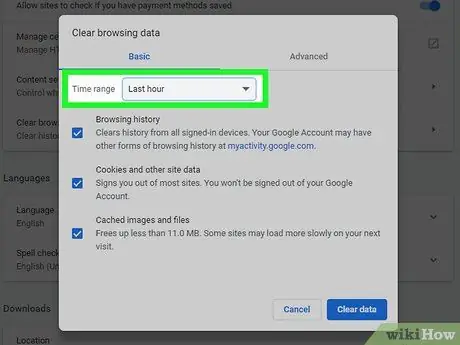
ደረጃ 6. “የሚከተሉትን ንጥሎች ከ” ሳጥኑ ላይ ጠቅ ያድርጉ።
ይህ ሳጥን በመስኮቱ አናት ላይ ነው።
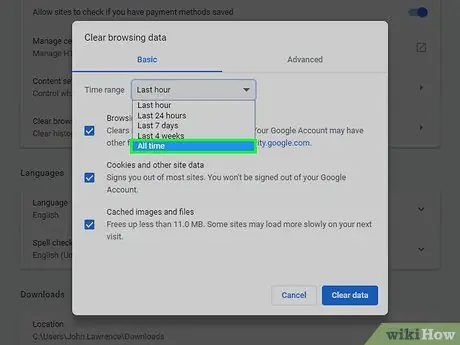
ደረጃ 7. የጊዜ መጀመሪያን ጠቅ ያድርጉ።
በዚህ አማራጭ ፣ ሁሉንም የአሳሽ ውሂብ ከመጀመሪያው ያጸዳሉ ፣ እና ካለፈው ሳምንት ፣ ትላንትና ወይም ከማንኛውም ሌላ የጊዜ ገደብ ብቻ አይደለም።
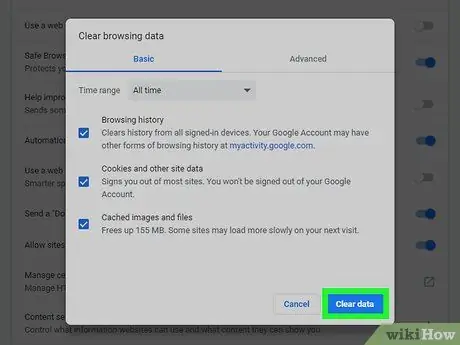
ደረጃ 8. CLEAR BROWSING DATA የሚለውን ጠቅ ያድርጉ።
በመስኮቱ ግርጌ ላይ ሰማያዊ አዝራር ነው። ከዚያ በኋላ የእርስዎ የአሰሳ ታሪክ ፣ ኩኪዎች ፣ የይለፍ ቃላት እና ሌላ ውሂብ ከአሳሹ ይሰረዛሉ።
የ 9 ክፍል 6: Chrome ን ዳግም ማስጀመር
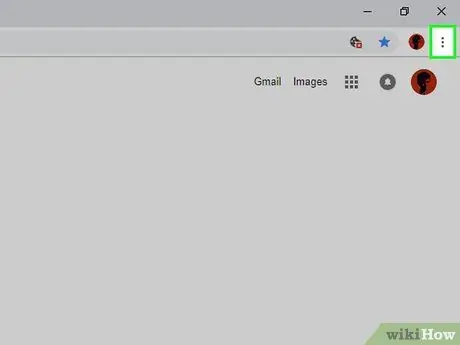
ደረጃ 1. ጠቅ ያድርጉ።
በ Chrome መስኮት የላይኛው ቀኝ ጥግ ላይ ነው። ተቆልቋይ ምናሌ ከዚያ በኋላ ይታያል።
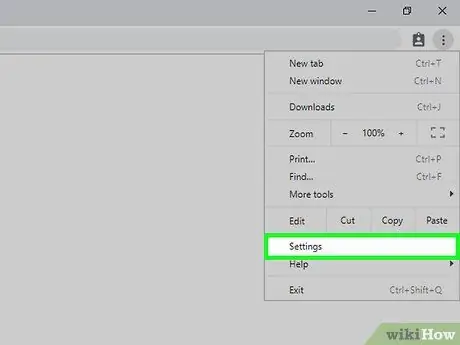
ደረጃ 2. ቅንብሮችን ጠቅ ያድርጉ።
ይህ አማራጭ በተቆልቋይ ምናሌ ታችኛው ክፍል ላይ ነው። ከዚያ በኋላ የቅንብሮች ገጽ (“ቅንብሮች”) ይታያል።
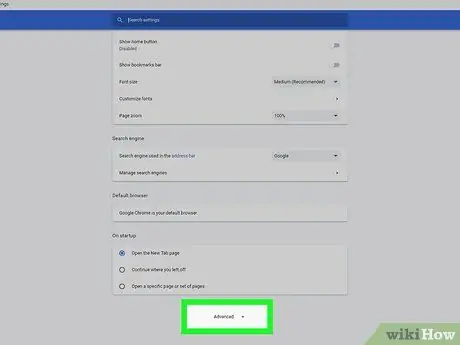
ደረጃ 3. ወደ ታች ይሸብልሉ እና የላቀ የሚለውን ጠቅ ያድርጉ።
ይህ አማራጭ በገጹ ግርጌ ላይ ነው። ተጨማሪ አማራጮች ከዚህ ክፍል በታች ይታያሉ።
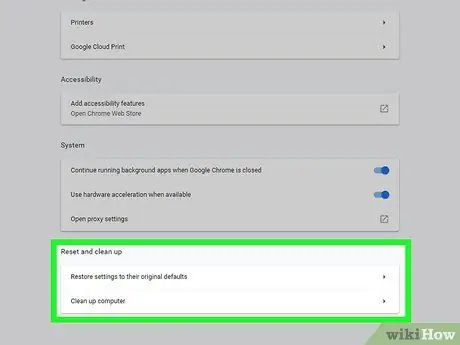
ደረጃ 4. ወደ ታች ይሸብልሉ እና ዳግም አስጀምር የሚለውን ጠቅ ያድርጉ።
ይህ አማራጭ በገጹ ግርጌ ላይ ነው።
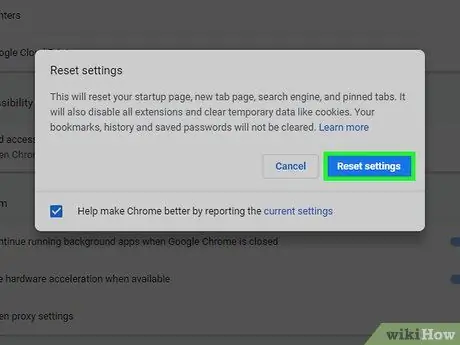
ደረጃ 5. ሲጠየቁ ዳግም አስጀምር የሚለውን ጠቅ ያድርጉ።
Chrome አዲሶቹን ቅንብሮች ይጭናል። ሁሉም የተቀመጡ መረጃዎች ፣ ዕልባቶች ፣ ቅጥያዎች እና ቅንብሮች ይሰረዛሉ ወይም ወደ መጀመሪያ ቅንብሮቻቸው ይመለሳሉ።
በኮምፒተርዎ ላይ ከ Google Chrome ጋር ያለውን ስህተት ለማስተካከል ይህ ዘዴ ካልሰራ ፣ Chrome ን ያስወግዱ እና እንደገና ይጫኑት።
የ 9 ክፍል 7 - በዊንዶውስ ኮምፒተር ላይ ክሮምን ማስወገድ እና እንደገና መጫን
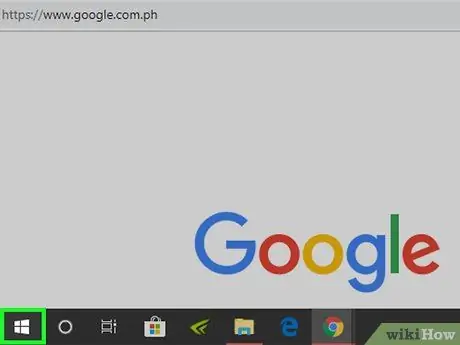
ደረጃ 1. “ጀምር” ምናሌን ይክፈቱ

በማያ ገጹ ታችኛው ግራ ጥግ ላይ ያለውን የዊንዶውስ አርማ ጠቅ ያድርጉ።
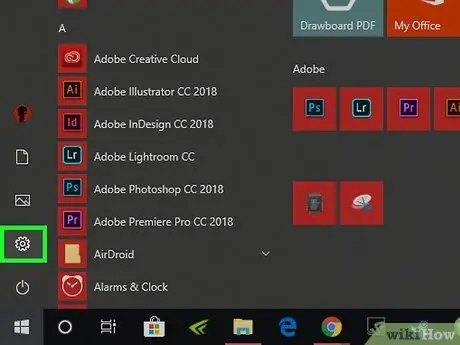
ደረጃ 2. “ቅንጅቶች” ን ይክፈቱ

በጀምር ምናሌው በታችኛው ግራ ጥግ ላይ ያለውን የማርሽ አዶ ጠቅ ያድርጉ።
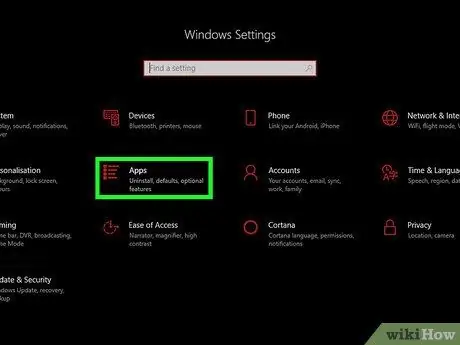
ደረጃ 3. መተግበሪያዎችን ጠቅ ያድርጉ።
ይህ አማራጭ በ “ቅንብሮች” ገጽ ላይ ይታያል።
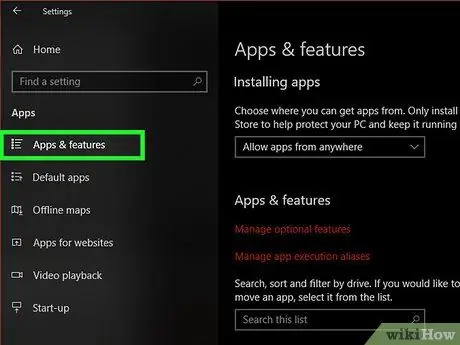
ደረጃ 4. መተግበሪያዎችን እና ባህሪያትን ጠቅ ያድርጉ።
ይህ ትር በገጹ ግራ በኩል ነው።
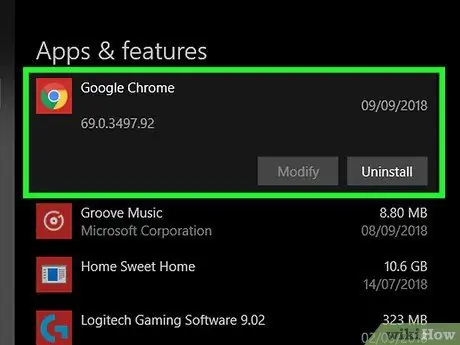
ደረጃ 5. ማያ ገጹን ያንሸራትቱ እና Chrome ን ጠቅ ያድርጉ።
በመተግበሪያው “G” ክፍል ውስጥ የ Google Chrome ግቤትን ማግኘት ይችላሉ። አንዴ ጠቅ ካደረጉ በ Chrome አዶ ስር ያለው ምናሌ ይሰፋል።
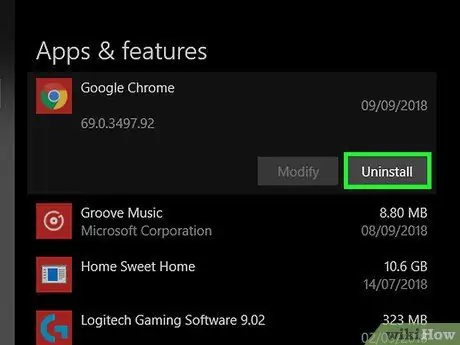
ደረጃ 6. አራግፍ የሚለውን ጠቅ ያድርጉ።
ከ Google Chrome አዶ በታች ነው።
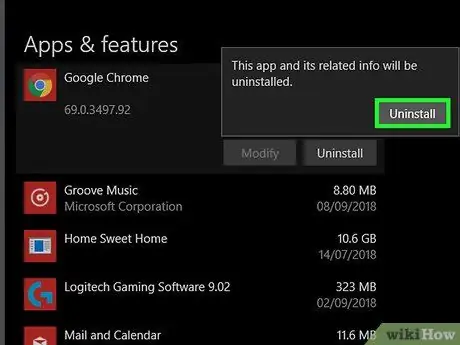
ደረጃ 7. ሲጠየቁ ማራገፍን ጠቅ ያድርጉ።
ከዚያ በኋላ ጉግል ክሮም ወዲያውኑ ከኮምፒውተሩ ይወገዳል።
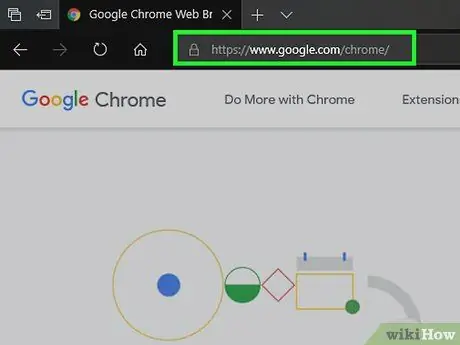
ደረጃ 8. የጉግል ክሮም ማውረድን ገጽ ይጎብኙ።
እንደ ማይክሮሶፍት ጠርዝ ወይም ፋየርፎክስ ባሉ በተለየ አሳሽ በኩል መድረስ ያስፈልግዎታል።
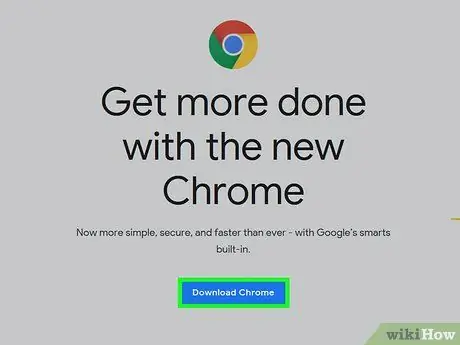
ደረጃ 9. CHROME ን ያውርዱ የሚለውን ጠቅ ያድርጉ።
በገጹ መሃል ላይ ሰማያዊ አዝራር ነው።
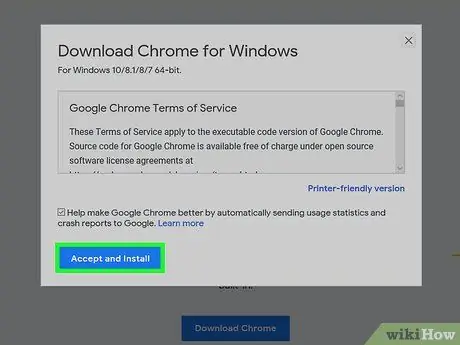
ደረጃ 10. ተቀበል እና ጫን የሚለውን ጠቅ ያድርጉ።
ከብቅ ባይ መስኮቱ በታች ነው። Chrome ወዲያውኑ ወደ ኮምፒተርዎ ያወርዳል።
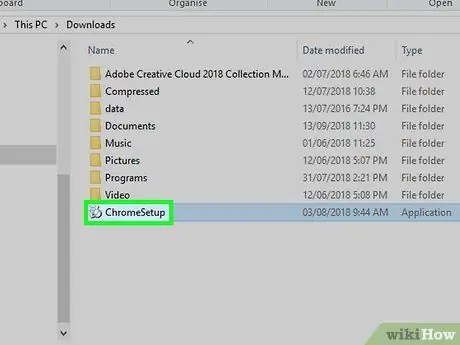
ደረጃ 11. የ Chrome መጫኛ ፋይልን ሁለቴ ጠቅ ያድርጉ።
ይህንን ፋይል በአሳሽዎ ዋና የማውረጃ ማውጫ ውስጥ (ለምሳሌ አቃፊ “ማግኘት ይችላሉ) ውርዶች "ወይም" ዴስክቶፕ ”).
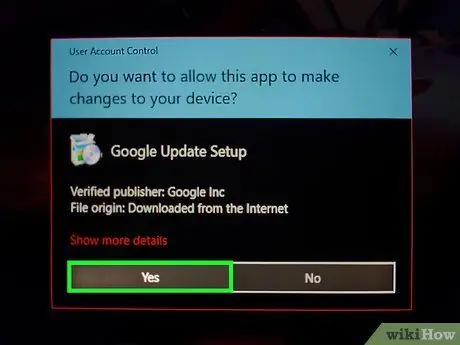
ደረጃ 12. ሲጠየቁ አዎ የሚለውን ጠቅ ያድርጉ።
ከዚያ በኋላ Chrome ወዲያውኑ ወደ ኮምፒተርዎ ይጫናል።
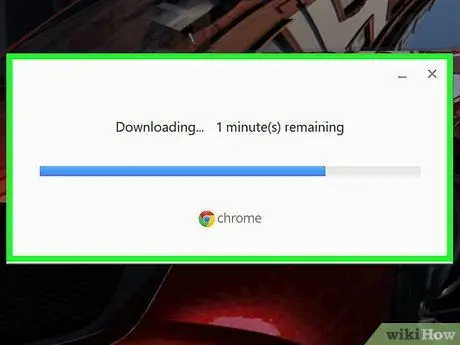
ደረጃ 13. Chrome መጫኑን እስኪጨርስ ይጠብቁ።
ይህ ሂደት አንድ ደቂቃ ብቻ ይወስዳል። አንዴ ከተጫነ አዲስ የ Chrome መስኮት ይከፈታል።
ክፍል 8 ከ 9 - ማክ ኮምፒተር ላይ Chrome ን ማስወገድ እና እንደገና መጫን
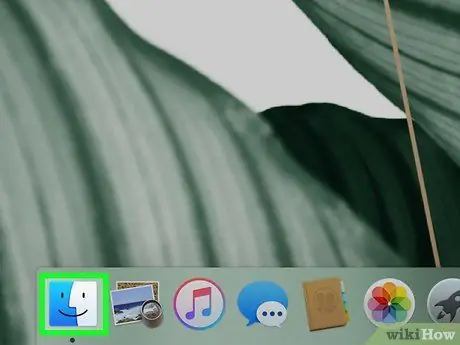
ደረጃ 1. ፈላጊን ይክፈቱ።
በኮምፒተርዎ መትከያ ውስጥ ያለውን ሰማያዊ ፊት አዶ ጠቅ ያድርጉ።
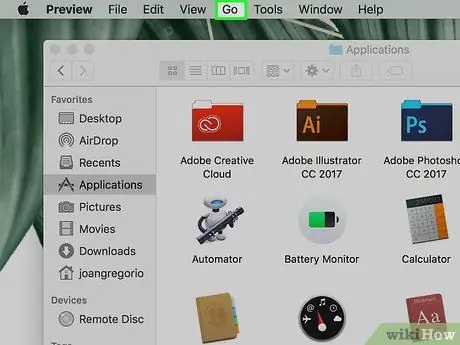
ደረጃ 2. ሂድ የሚለውን ጠቅ ያድርጉ።
ይህ የምናሌ አማራጭ በማያ ገጹ አናት ላይ ነው። ተቆልቋይ ምናሌ ከዚያ በኋላ ይታያል።
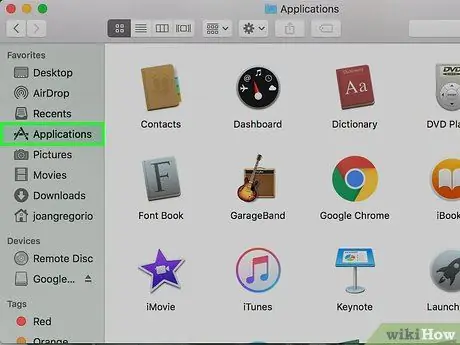
ደረጃ 3. አፕሊኬሽኖችን ጠቅ ያድርጉ።
ይህ አማራጭ በተቆልቋይ ምናሌ ታችኛው ክፍል ላይ ነው “ ሂድ ”.
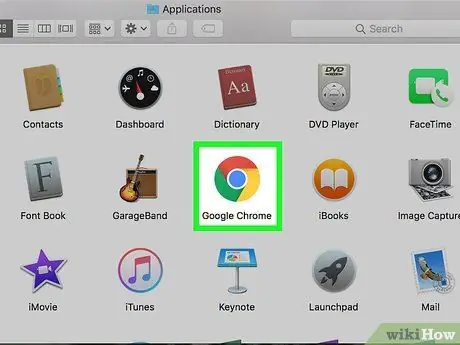
ደረጃ 4. Chrome ን ፈልገው ይምረጡ።
በዚህ አቃፊ ውስጥ የ Google Chrome አዶን ማየት ይችላሉ። አንዴ ከተገኘ እሱን ለመምረጥ አዶውን ጠቅ ያድርጉ።
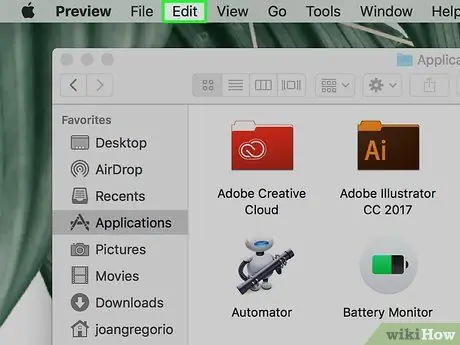
ደረጃ 5. አርትዕ የሚለውን ጠቅ ያድርጉ።
ይህ የምናሌ አማራጭ በማያ ገጹ በላይኛው ግራ ጥግ ላይ ነው። አንዴ ጠቅ ካደረጉ ተቆልቋይ ምናሌ ይመጣል።
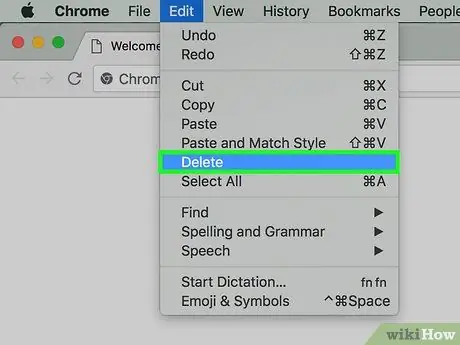
ደረጃ 6. ሰርዝን ጠቅ ያድርጉ።
በተቆልቋይ ምናሌው መሃል ላይ ነው።
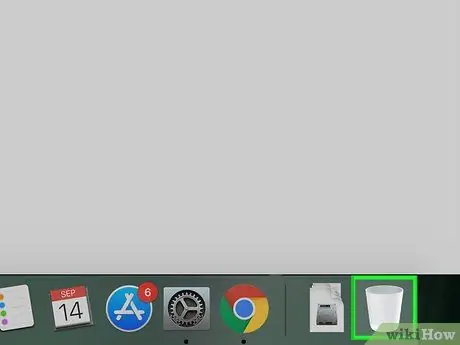
ደረጃ 7. የቆሻሻ መጣያ ፕሮግራም አዶን ጠቅ ያድርጉ እና ይያዙ።
ይህንን አዶ በኮምፒተርዎ መትከያ ውስጥ ማግኘት ይችላሉ። ጠቅ ከተደረገ እና ከተያዘ በኋላ ብቅ ባይ ምናሌ ይመጣል።
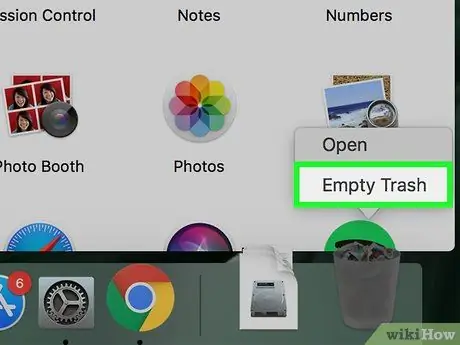
ደረጃ 8. ባዶ መጣያ የሚለውን ጠቅ ያድርጉ።
ይህ አማራጭ በብቅ ባዩ ምናሌ ውስጥ ነው።
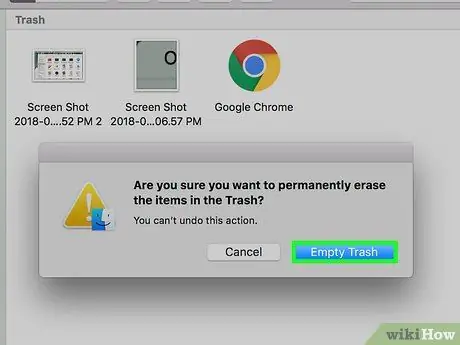
ደረጃ 9. ሲጠየቁ ባዶ መጣያ የሚለውን ጠቅ ያድርጉ።
ከዚያ በኋላ ፣ በቆሻሻ መጣያ ፕሮግራም ውስጥ የተከማቸ ይዘት ሁሉ ጉግል ክሮምን ጨምሮ ይሰረዛል።
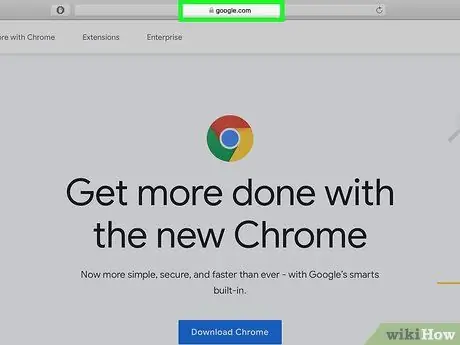
ደረጃ 10. የጉግል ክሮም ማውረድን ገጽ ይጎብኙ።
በሌላ አሳሽ በኩል እንደ Safari ወይም Firefox ን መድረስ ያስፈልግዎታል።
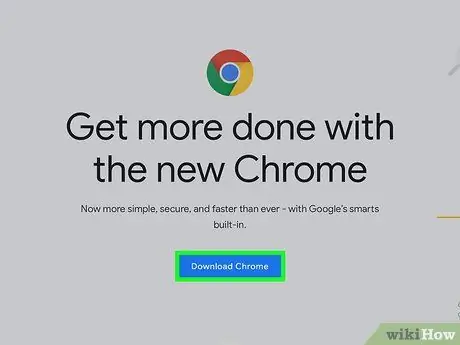
ደረጃ 11. CHROME ን ያውርዱ የሚለውን ጠቅ ያድርጉ።
በመስኮቱ መሃል ላይ ሰማያዊ አዝራር ነው።
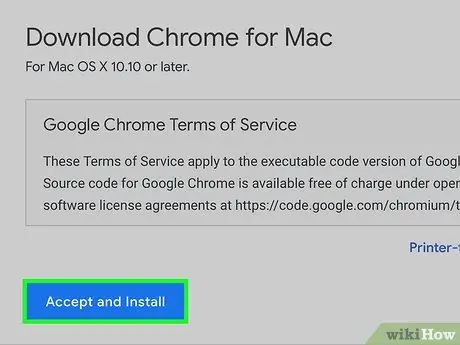
ደረጃ 12. ተቀበል እና ጫን የሚለውን ጠቅ ያድርጉ።
በብቅ ባይ መስኮቱ ግርጌ ላይ ነው። ከዚያ በኋላ Chrome ወዲያውኑ ወደ ኮምፒተርዎ ይወርዳል።
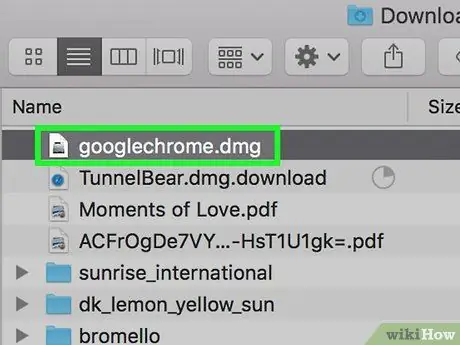
ደረጃ 13. የ Chrome DMG ፋይልን ሁለቴ ጠቅ ያድርጉ።
ይህ ፋይል በኮምፒውተሩ ዋና የማውረጃ ማውጫ ውስጥ (ለምሳሌ. ውርዶች ”).
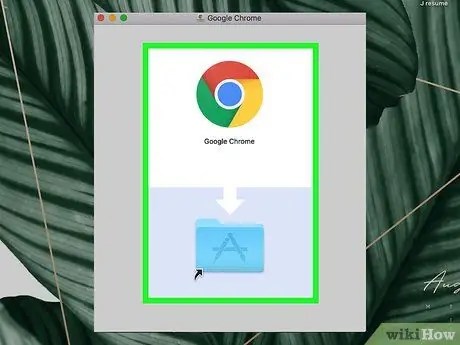
ደረጃ 14. ጠቅ ያድርጉ እና የ Chrome አዶውን ወደ “መተግበሪያዎች” አቃፊ አዶ ይጎትቱት።
Chrome ወዲያውኑ በኮምፒተርዎ ላይ ይጫናል።
ከተጠየቁ ፣ ከመቀጠልዎ በፊት የኮምፒተርዎን የይለፍ ቃል ያስገቡ።
የ 9 ክፍል 9 - Chrome ን በ iPhone ላይ ማስወገድ እና እንደገና መጫን
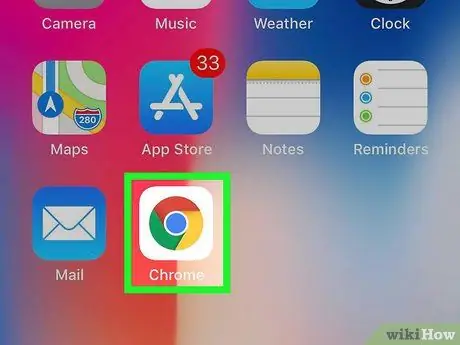
ደረጃ 1. የ Chrome መተግበሪያ አዶውን ይንኩ እና ይያዙት።
ይህ አዶ በነጭ ጀርባ ላይ ቀይ ፣ አረንጓዴ ፣ ቢጫ እና ሰማያዊ ኳስ ይመስላል። ከዚያ በኋላ የመተግበሪያ አዶዎቹ መንቀጥቀጥ ጀመሩ።
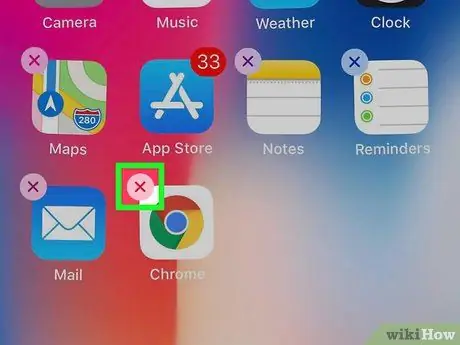
ደረጃ 2. የ X አዝራሩን ይንኩ።
በመተግበሪያው አዶ በላይኛው ግራ ጥግ ላይ ነው።
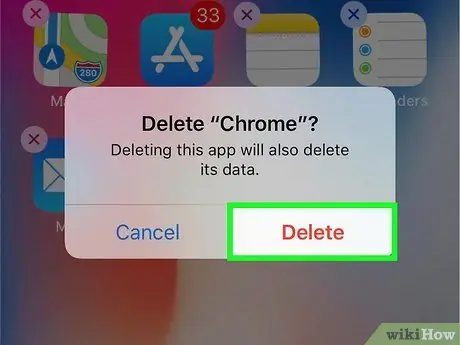
ደረጃ 3. በሚጠየቁበት ጊዜ ሰርዝን ይንኩ።
Chrome ወዲያውኑ ከ iPhone ይወገዳል።
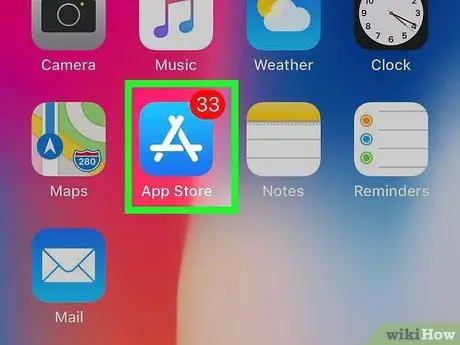
ደረጃ 4. ክፈት

በ iPhone ላይ የመተግበሪያ መደብር።
ይህ መተግበሪያ በላዩ ላይ ነጭ “ሀ” ባለው ሰማያዊ አዶ ምልክት ተደርጎበታል።
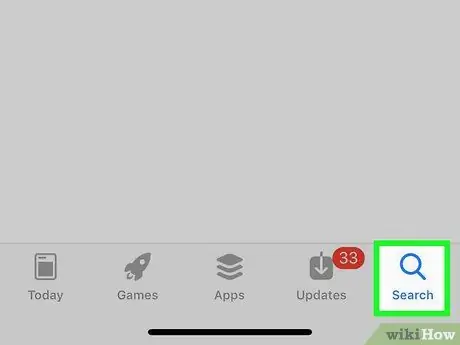
ደረጃ 5. የንክኪ ፍለጋ።
በማያ ገጹ ታችኛው ቀኝ ጥግ ላይ ነው።
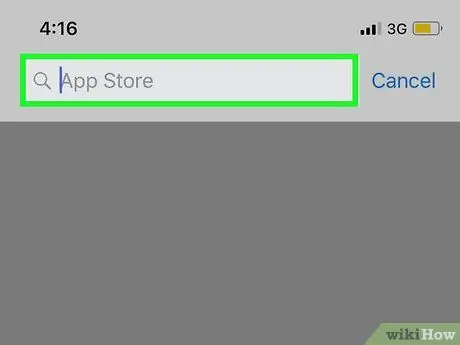
ደረጃ 6. የፍለጋ አሞሌውን ይንኩ።
በማያ ገጹ አናት ላይ ግራጫ አሞሌ ሲሆን “የመተግበሪያ መደብር” የሚል ስያሜ ተሰጥቶታል።
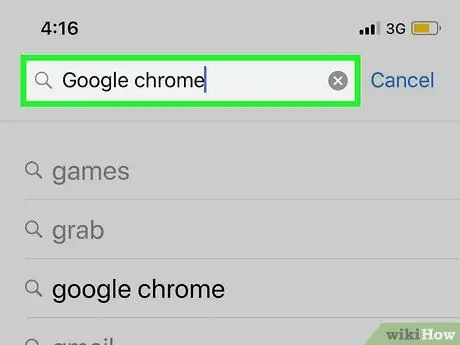
ደረጃ 7. በ google chrome ውስጥ ይተይቡ።
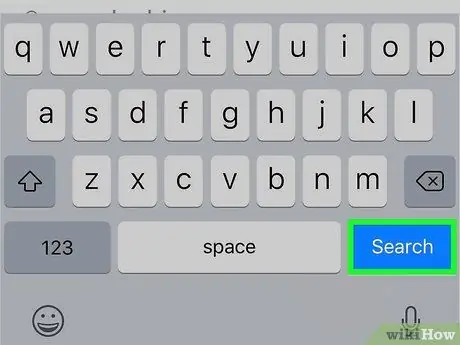
ደረጃ 8. የፍለጋ አማራጩን ይንኩ።
በማያ ገጹ ታችኛው ቀኝ ጥግ ላይ ሰማያዊ አዝራር ነው። ከዚያ በኋላ የ Chrome መተግበሪያው በመተግበሪያ መደብር ማውጫ ውስጥ ወዲያውኑ ይፈለጋል።
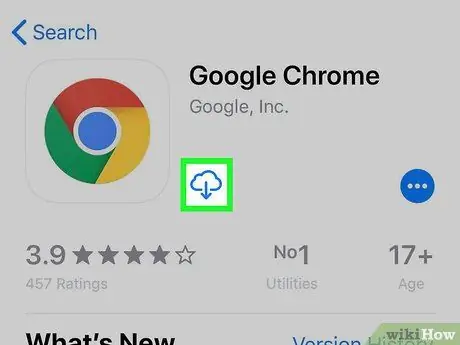
ደረጃ 9. GET ን ይንኩ።
ከ Chrome መተግበሪያ አዶ በስተቀኝ ነው።
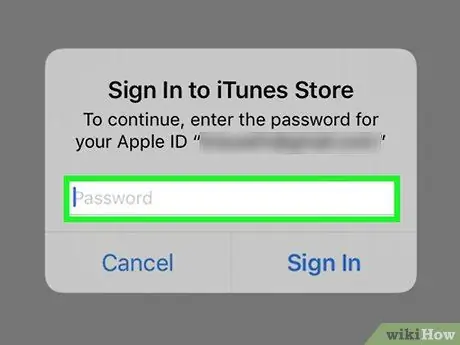
ደረጃ 10. ሲጠየቁ የይለፍ ቃሉን ያስገቡ።
እንዲሁም የእርስዎ iPhone የንክኪ መታወቂያ ዳሳሽ ካለው የጣት አሻራዎን መቃኘት ይችላሉ።
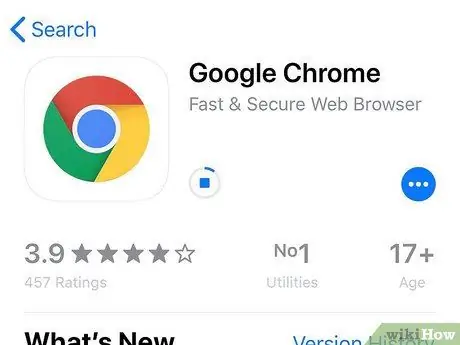
ደረጃ 11. Chrome ማውረዱን እስኪጨርስ ይጠብቁ።
ከዚያ በኋላ መክፈት እና እንደተለመደው ሊጠቀሙበት ይችላሉ።







